Vous disposez de plusieurs options pour télécharger le fichier ISO Windows 11 23H2 sur votre ordinateur, notamment via le site Web d'assistance de Microsoft, à l'aide de l'outil de création multimédia ou via des outils tiers tels que Rufus. Rufus vous permet également de télécharger le fichier ISO pour n'importe quelle version de Windows 11 et Windows 10. Vous pouvez également l'utiliser pour installer Windows 11 23H2 sur un ordinateur non pris en charge.
Un fichier ISO est un format de fichier qui contient les fichiers d'installation de Windows, éliminant le besoin de support physique (tel qu'un disque ou une clé USB). L'option de téléchargement du fichier ISO est utile pour installer Windows 11 23H2 sur une machine virtuelle, créer une clé USB amorçable ou monter dans l'Explorateur de fichiers pour démarrer l'installation de la mise à niveau.
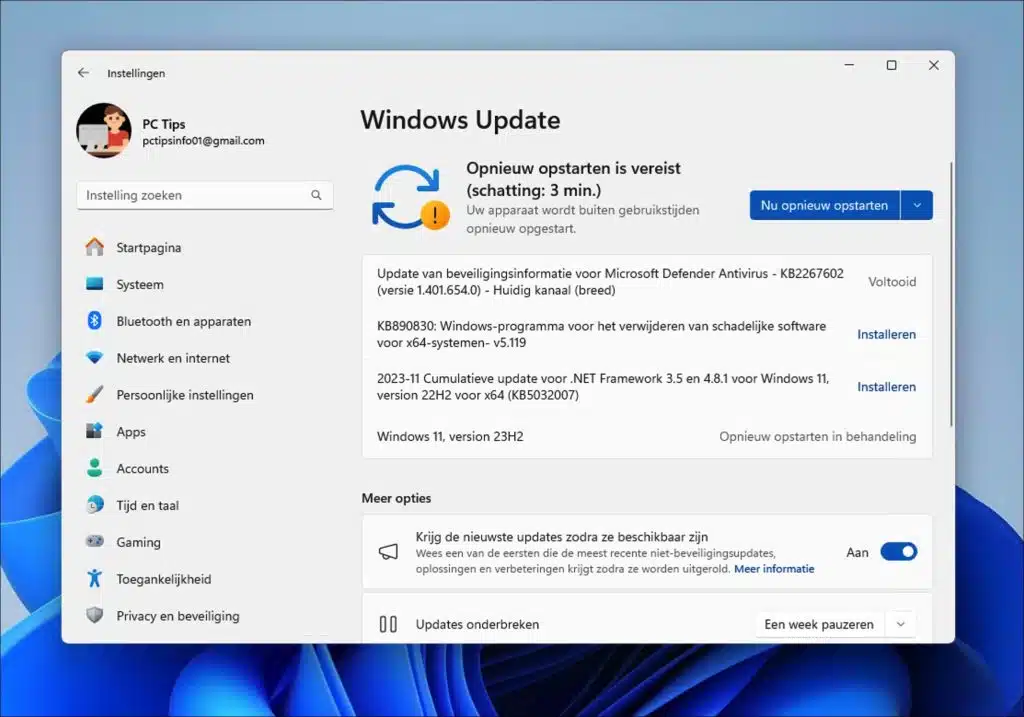
Dans ce guide, je vais vous montrer comment installer Windows 11 23H2 sur votre ordinateur. Si vous possédez un ordinateur qui ne prend pas en charge Windows 11 23H2, vous trouverez également des instructions dans ce guide.
Installez Windows 11 23H2 sur un PC pris en charge ou non pris en charge
Téléchargez Windows 11 23H2 de Microsoft
Vous pouvez télécharger un fichier ISO Windows 11 23H2 sur le site Web de Microsoft. Cela signifie que vous disposez toujours d'un fichier ISO officiel directement de Microsoft.
Ga naar de Site Web de Microsoft. Dans la rubrique « Télécharger le fichier image disque (ISO) Windows 11 », sélectionnez « Windows 11 (ISO multi-édition). Cliquez ensuite sur le bouton « Télécharger ».
Sélectionnez la langue souhaitée pour l'installation de Windows 11 23H2. Cliquez sur le bouton « Confirmer » pour continuer.
Pour lancer le téléchargement, cliquez sur le bouton « Téléchargement 64 bits ».
Windows 11 23H2 (Win11_23H2_Dutch_x64.iso) est en cours de téléchargement. Vous pouvez utiliser ce fichier pour installer Windows 11.
Créer une installation USB de Windows 11 23H2 via l'outil de création de support
Media Creation Tool est un utilitaire officiel de Microsoft utilisé pour créer un support d'installation pour Windows 11. Cet outil vous permet de créer une clé USB amorçable ou un fichier ISO contenant tous les fichiers nécessaires pour installer ou réinstaller Windows 11 23H2.
Il faut donc une clé USB pour cela. Assurez-vous que les données sur la clé USB peuvent être supprimées.
Pour commencer, vous devez faire le Outil de création de médias à télécharger à ton ordinateur. Dans la rubrique « Créer un support d'installation pour Windows 11 », cliquez sur le bouton « Télécharger maintenant ».
Ouvrez l'outil de création multimédia. Acceptez ensuite les termes et conditions jusqu'à ce que vous atteigniez « sélectionner la langue et l'édition ». Pour mettre Windows 11 23H2 sur USB en néerlandais, désactivez l'option « Utiliser les options recommandées pour ce PC » et sélectionnez la langue néerlandaise. Vous laissez la version inchangée. Cliquez ensuite sur suivant.
Insérez la clé USB dans votre ordinateur. Assurez-vous que le La clé USB est reconnue et sélectionnez l’option « Clé USB ».
Sélectionnez la clé USB et cliquez sur suivant.
Windows 11 23H2 sera désormais placé sur votre clé USB. Vous pouvez utiliser cette clé USB pour stocker votre démarrer l'ordinateur depuis USB et ainsi installer Windows 11 23H2.
Installez Windows 11 23H2 sur un ordinateur non pris en charge
Si vous recevez le message indiquant que Windows 11 23H2 ne peut pas être installé sur votre ordinateur car il ne répond pas aux spécifications système requises, vous pouvez placer Windows 11 23H2 sur USB via Rufus.
Alternative: Installez 23H2 sur votre ancien PC sans perdre aucun fichier personnel.
L'une des fonctionnalités offertes par Rufus est la possibilité de contourner certaines vérifications de la configuration système requise pendant le processus d'installation de Windows 11.
Microsoft a établi des exigences matérielles spécifiques pour Windows 11, notamment une puce TPM 2.0 et la prise en charge du démarrage sécurisé. Cependant, Rufus peut ignorer ces vérifications préalables en apportant des modifications aux fichiers d'installation, permettant ainsi aux utilisateurs disposant d'un matériel plus ancien qui ne répond pas à ces exigences officielles de continuer à installer Windows 11.
Il est important de souligner que le contournement de la configuration système requise pour Windows 11 avec des outils tels que Rufus n'est pas pris en charge par Microsoft. Cela peut conduire à une expérience utilisateur moins optimale et peut également avoir un impact sur votre réception des futures mises à jour ou du support de Microsoft. De plus, l'utilisation de telles méthodes peut présenter des risques tels qu'une instabilité du système ou des problèmes de sécurité.
Si vous choisissez de contourner la configuration système requise, vous le faites à vos propres risques. Il est toujours recommandé pour sauvegarder vos données avant d'apporter des modifications à votre système et de déterminer si les avantages l'emportent sur les risques potentiels.
Pour commencer Télécharger gratuitement Rufus à ton ordinateur. Si vous disposez déjà de l’ISO Windows 11 23H2, sélectionnez-le dans la liste. Sinon, suivez les instructions ci-dessus pour télécharger le fichier ISO Windows 11 23H2.
Cliquez sur le bouton « Démarrer ». Vous pouvez désormais désactiver la configuration système minimale requise pour Windows 11 23H2 en activant les options recommandées suivantes.
- Supprimez les exigences de 4 Go + RAM, Démarrage sécurisé et TPM 2.0
- Supprimer l'exigence d'un compte Microsoft en ligne
Cliquez sur « OK » pour continuer. Vous pouvez maintenant utiliser le installation via USB pour installer Windows 11 23H2 sur un ordinateur qui ne le prend pas réellement en charge.
À un Pour effectuer une mise à niveau sur place, lisez cet article.
J'espère vous avoir informé de cela. Merci pour la lecture!

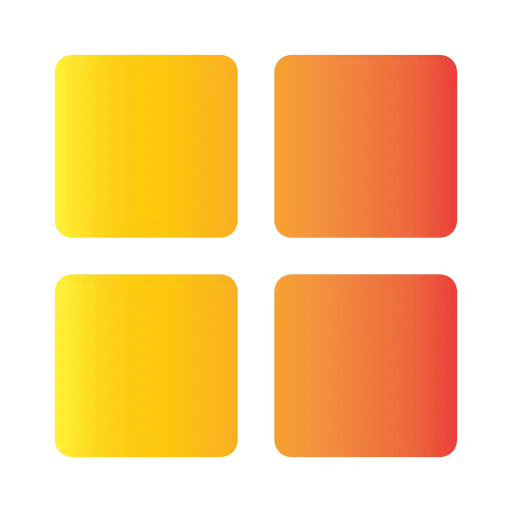
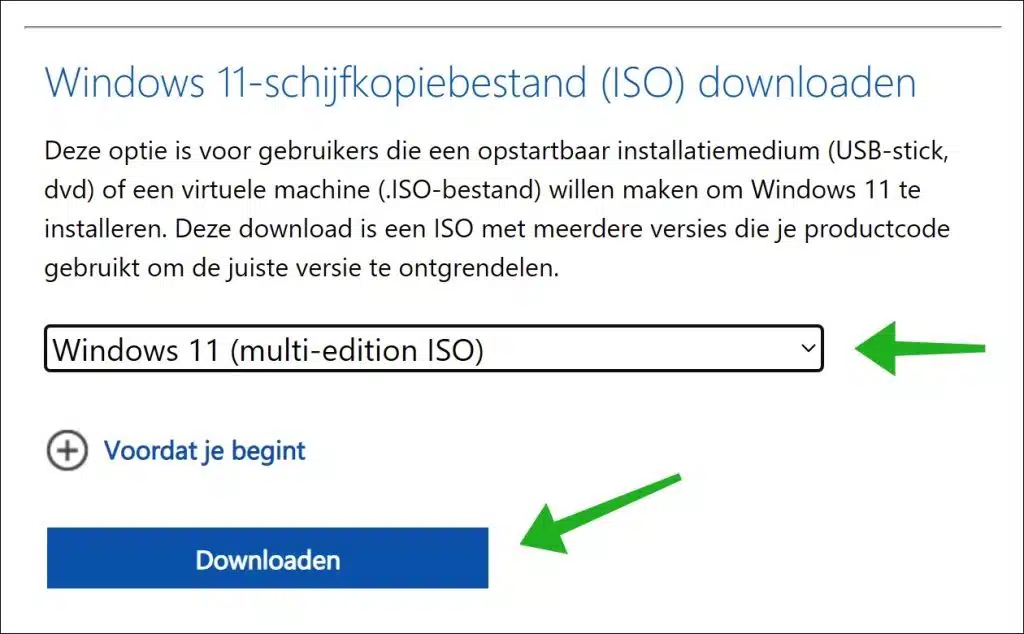
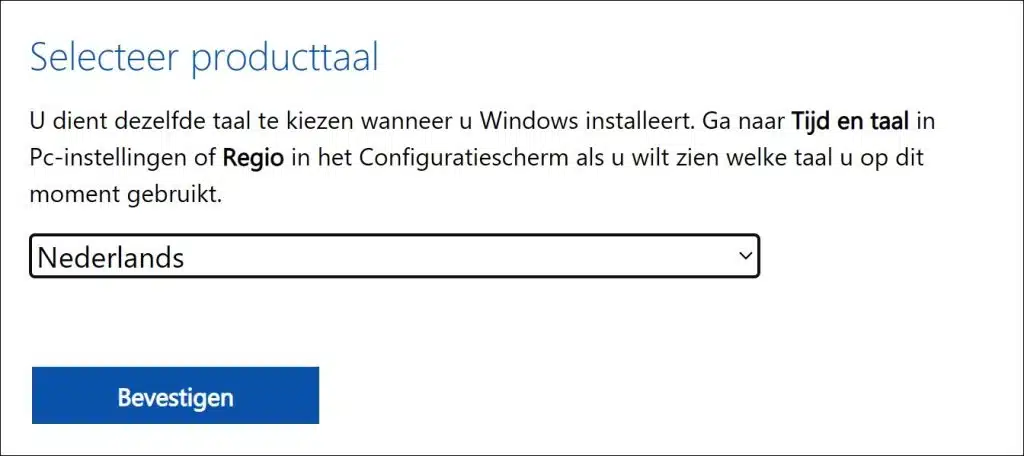
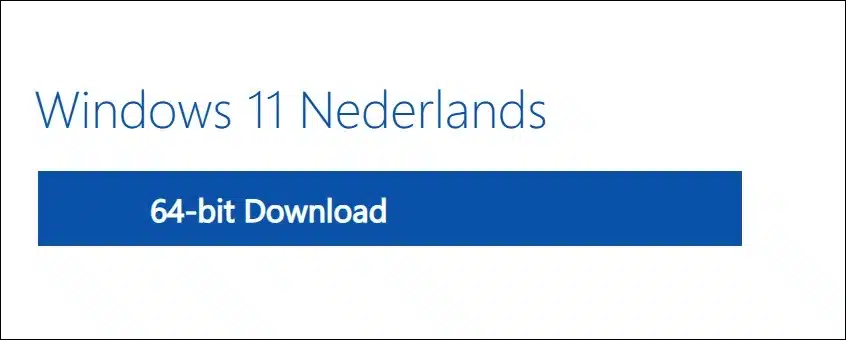
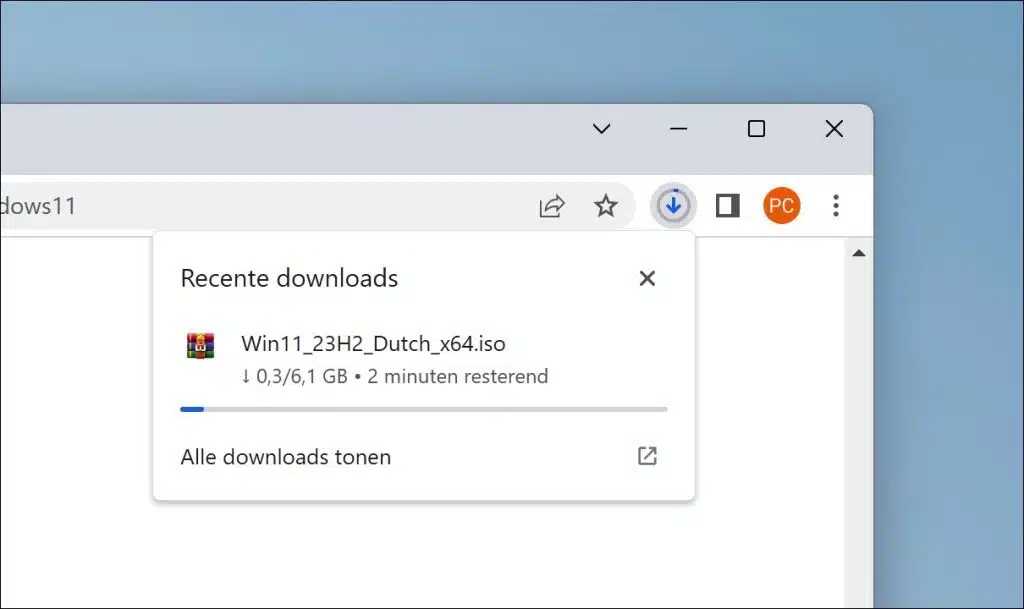
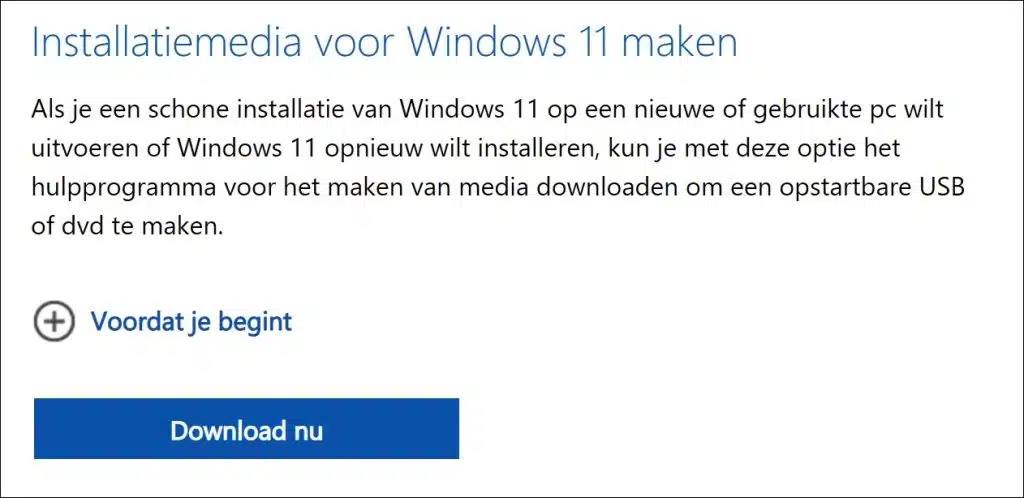
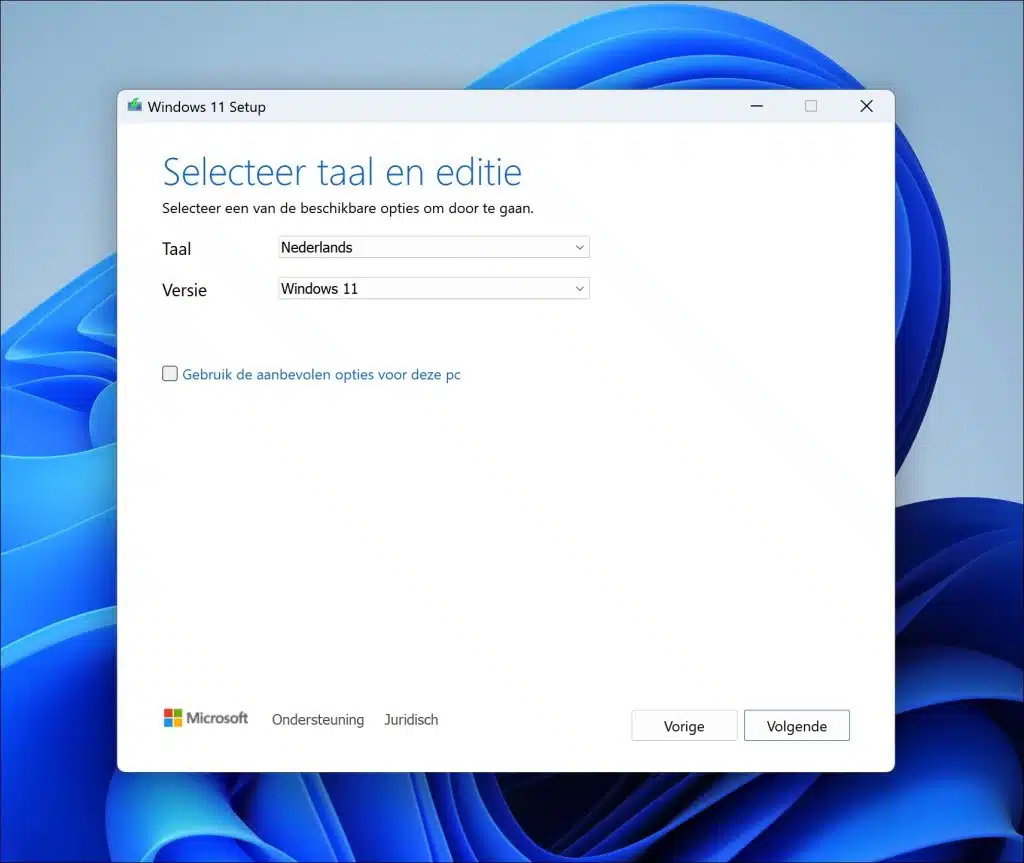
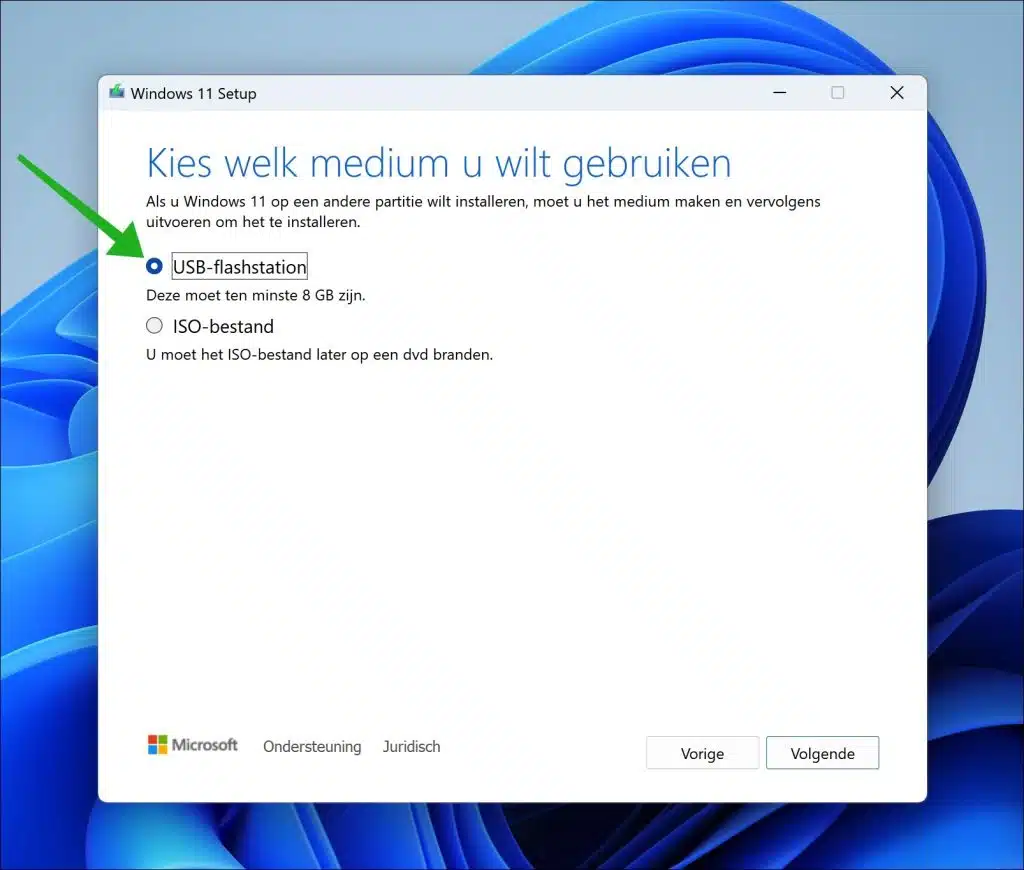
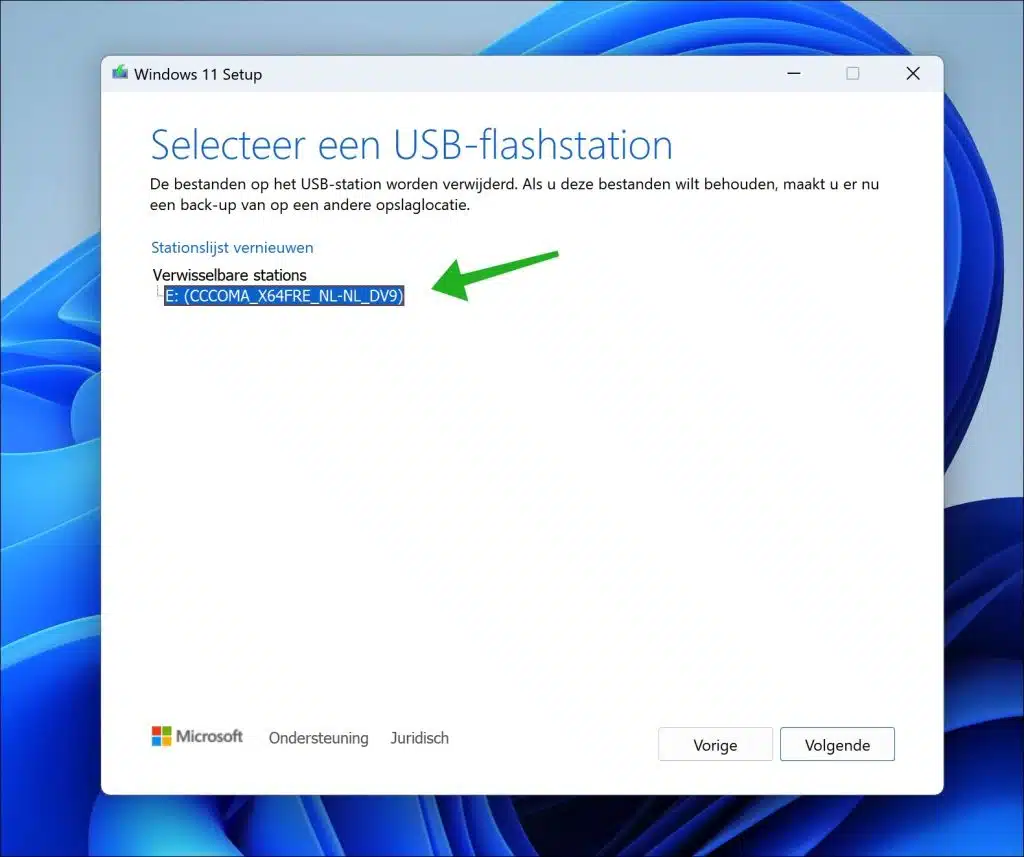
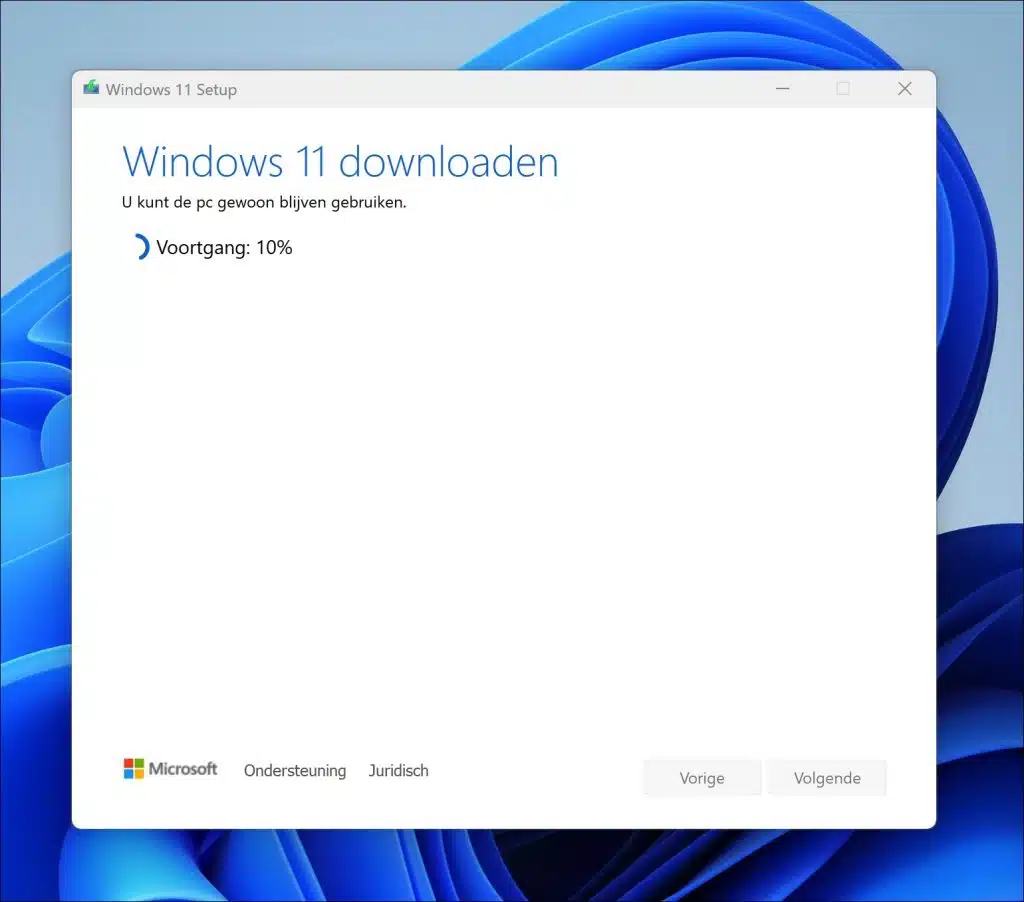
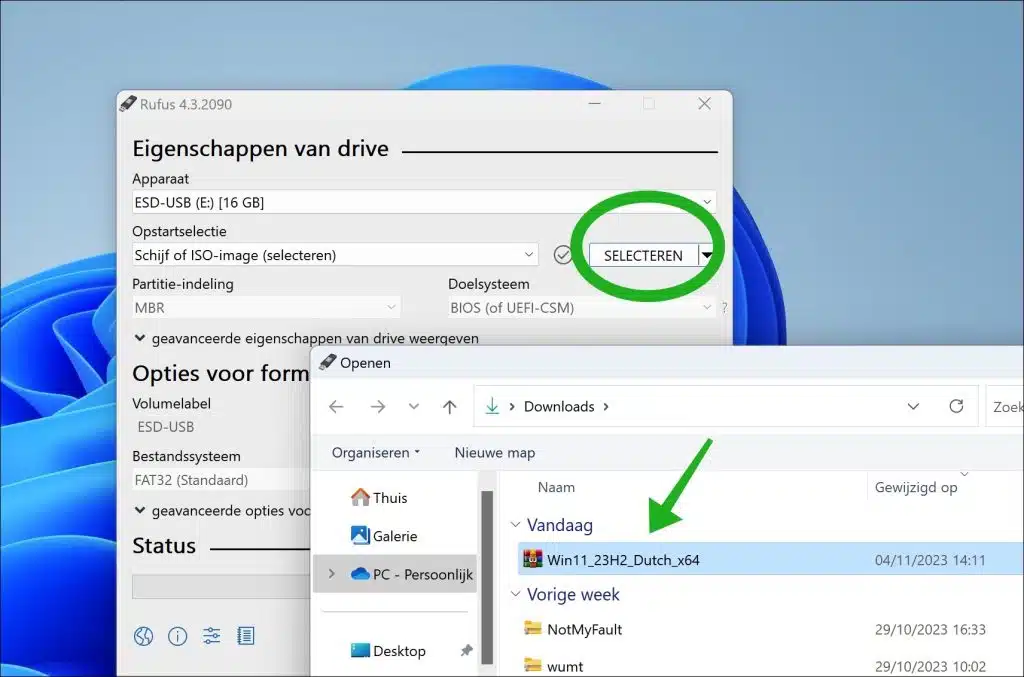
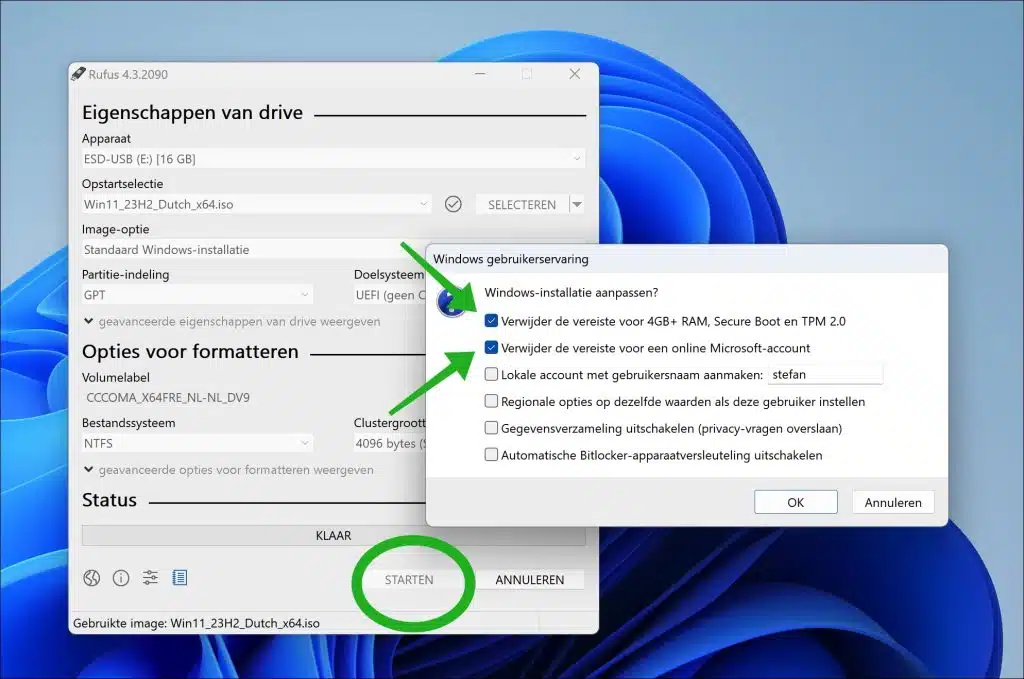
Tout d’abord, meilleurs vœux pour 2024 ! et merci pour tous vos efforts.
J'ai une question : j'ai utilisé Windows 11 sur un PC inadapté, première version 21H2 et maintenant via votre procédure omzell, version 22H2, le tout sans aucun problème. Niu a maintenant publié la version 23H2, avez-vous également une procédure similaire pour que je puisse installer la dernière version ? Donc, tout en conservant tous mes programmes, données, etc. J'aimerais l'entendre. Cordialement, Egbert Rigter
Bonjour, merci pour votre message. Je l'ai, mais faites d'abord une sauvegarde pour être sûr !
https://www.pc-tips.info/tips/windows-tips/23h2-update-voor-windows-11-installeren-op-oude-pc/
Bonne chance!